
发布时间:2022-09-16 来源:win7旗舰版 浏览量:
很多朋友可能对于pid标识符还比较陌生,可以在任务管理器里进行查看。但是有些用户打开任务管理器时找不到PID 标识符,其实如果用户想查看进程PID标识符的话,需通过对“任务管理器”相关设置就可以看到了,下面小编就以win7系统为例查看进程PID标识符的方法。
pid指的是进程的序号。通俗点来讲,就是当你运行程序的时候,CPU 分配给程序的一个进程ID号,用于唯一标识该进程。在Windows任务管理器里是没有这个显示。在win7下需要查看的时候如何调用出来呢?很简单的。接下来。小编就教大家如何显示Win7任务管理器pid。
Win7任务管理器pid怎么显示出来
鼠标右键点击任务栏,点选“启动任务管理器”

Win7图解详情-1
弹出任务管理器窗口
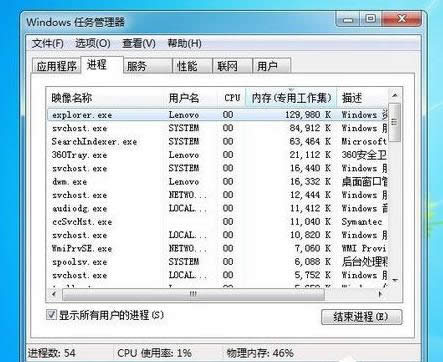
pid图解详情-2
点击“查看”,然后点击“选择列”
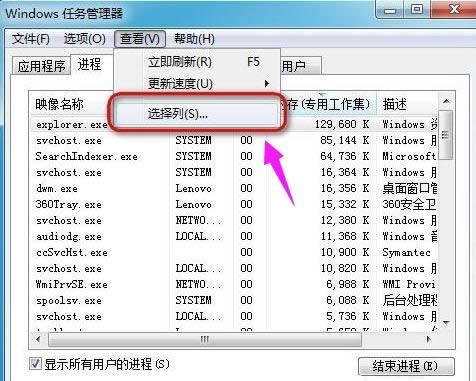
任务管理器图解详情-3
弹出选择进程页列的窗口
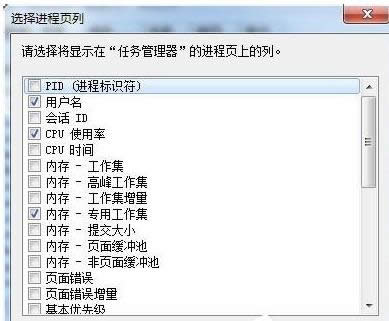
任务管理器图解详情-4
点选“PID(进程标识符)”的复选框
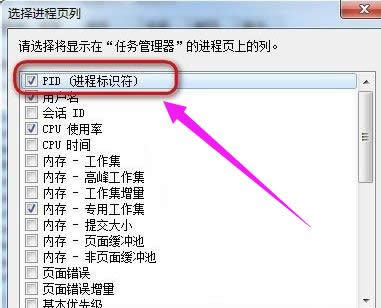
任务管理器图解详情-5
回到刚才的任务管理器,就可以看到PID号的一列数据了。
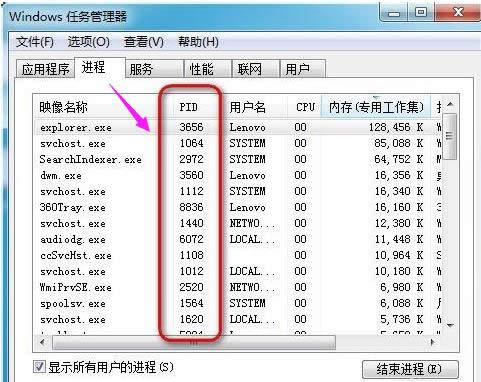
pid图解详情-6
以上就是Win7让任务管理器pid显示出来的具体方法,只要按照以上步骤设置,再次打开任务管理器的时候,就能看见pid已经显示出来了。
电脑c盘满了怎么办?提出这种问题的用户,可以肯定对电脑知识缺乏,平时不懂得维护电脑。眼见电脑C盘空
最近有win7的用户反映在使用鼠标的过程中总会发现鼠标有些发“飘”,轻轻一动鼠标就移出好长一段距离
office2007怎么激活,本文教您怎么激活office 2007
office2007窗口界面比前面的版本界面更美观大方,且该版本的设计比早期版本更完善、更能提高工
无线网卡驱动安装在我们生活中非常常见,使用简单、方便,为了无线网卡驱动安装,今天推荐给大家的无线网
本站发布的ghost系统仅为个人学习测试使用,请在下载后24小时内删除,不得用于任何商业用途,否则后果自负,请支持购买微软正版软件!
如侵犯到您的权益,请及时通知我们,我们会及时处理。Copyright @ 2018 斗俩下载站(http://www.doulia.cn) 版权所有 xml地图 邮箱: